以下是在不同操作系统下进行 WiFi 共享的操作方法:
一、Windows 系统
使用系统自带的移动热点功能(Windows 10 及以上版本)
打开设置:点击 “开始” 菜单,选择 “设置” 图标(形状像齿轮)。
进入网络和 Internet 设置:在设置窗口中,点击 “网络和 Internet” 选项。
开启移动热点:在左侧列表中选择 “移动热点”,然后在右侧将 “移动热点” 切换为 “开” 的状态。
配置热点:可以修改网络名称(SSID)和密码。默认的网络名称是电脑名称,密码是系统自动生成的,你可以根据需要进行修改。
连接设备:使用其他设备(如手机、平板电脑)搜索该热点名称,输入密码后即可连接。
使用命令提示符(适用于 Windows 7 等较旧版本)
以管理员身份运行命令提示符:在 “开始” 菜单中搜索 “cmd”,右键点击 “命令提示符”,选择 “以管理员身份运行”。
设置共享网络:输入命令 “netsh wlan set hostednetwork mode = allow ssid = [你的网络名称] key = [你的密码]”,例如 “netsh wlan set hostednetwork mode = allow ssid = MyWiFi key = 12345678”。其中,“ssid” 是你要设置的 WiFi 名称,“key” 是密码。
启动共享网络:输入 “netsh wlan start hostednetwork”。
共享网络连接:打开 “网络和共享中心”,找到你当前连接到互联网的网络连接(如以太网或另一个 WiFi 连接),右键点击该连接,选择 “属性”,在 “共享” 选项卡中,勾选 “允许其他网络用户通过此计算机的 Internet 连接来连接”,在 “家庭网络连接” 下拉菜单中选择你刚刚创建的虚拟 WiFi 网络(通常名为 “Microsoft Virtual WiFi Miniport Adapter”)。
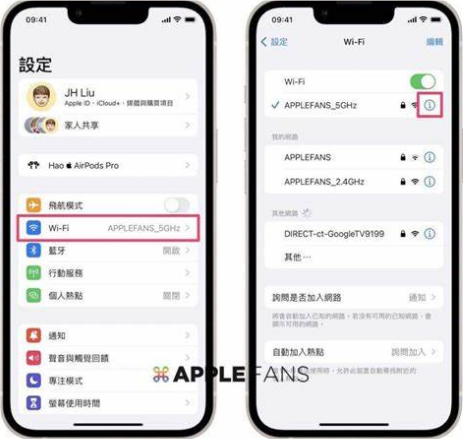
二、Mac 系统
打开系统偏好设置:点击苹果菜单,选择 “系统偏好设置”。
进入共享设置:在系统偏好设置中,点击 “共享” 图标。
配置互联网共享:在左侧的服务列表中,选择 “互联网共享”。在 “共享你的连接从” 下拉菜单中,选择你当前用于连接互联网的网络接口(如以太网或 Wi - Fi);在 “用以下端口共享给电脑” 下拉菜单中,选择 “Wi - Fi”。
设置 WiFi 名称和密码:点击 “Wi - Fi 选项”,在这里可以设置网络名称(SSID)和密码,然后勾选 “互联网共享” 前面的复选框以启动共享。
连接设备:其他设备搜索到该 WiFi 热点后,输入密码即可连接。
三、Android 系统
通过手机热点功能(适用于大多数 Android 手机)
打开设置:在手机主屏幕上找到并点击 “设置” 图标。
进入移动热点和网络共享设置(不同手机可能名称略有不同):例如,在三星手机中,可能是 “连接” - >“移动热点和网络共享”;在小米手机中,可能是 “设置” - >“个人热点”。
开启热点:将 “移动热点” 或 “个人热点” 选项切换为 “开” 的状态。
配置热点:可以修改热点名称和密码。热点名称默认是手机型号,密码可以自行设置。
连接设备:使用其他设备(如笔记本电脑、平板电脑)搜索该热点名称,输入密码后即可连接。
四、iOS 系统
打开设置:在 iPhone 或 iPad 主屏幕上点击 “设置” 图标。
进入个人热点设置:点击 “个人热点” 选项。
开启个人热点:将 “个人热点” 开关切换为 “开” 的状态。
连接设备:系统会显示该热点的名称(默认是 iPhone 或 iPad 的名称)和密码,其他设备搜索到该热点后,输入密码即可连接。
